由于设备系统的优化和功能的追加,我们需要及时对机床系统进行版本升级更新。系统升级是一个简单但是必要的操作,今天小编就为大家讲解一下如何对BROTHER机床的C00系统进行升级。
BROTHER兄弟机C00系统升级指南
首先是作业前的准备
①查看设备铭牌,确定机床为C00系统的BROTHER机床。
如图,有CNC-C00标识,即为C系统的BROTHER机床。

②将BROTHER机床最新系统文件单独放置于一个U盘
准备工作做好了,接下来我们进入具体的操作步骤。
01
查看当前系统版本
①切换至手动模式,并按输入/输出功能菜单,光标移动至【1.输入/输出】栏,并按【输入】确认按键进入②画面。

②按【F7版本】按键进入版本查看画面。

③查看当前设备的系统版本。

02
插入最新的系统文件U盘
03
固件版本的更新
①切换模式至程序编辑转态,移动光标至【3.外部程序输入/输出】,并按【输入】确认按键进入②画面。

②:移动光标至【3.维护】栏,并按【输入】确认按键进入图3画面。

③:移动光标至【11.固件版本更新】栏,并按【输入】确认按键进入④画面。

④:此时画面会显示U盘里面的最新系统,确认无误之后按【F7版本更新开始】,系统就开始更新了。
系统升级是自动完成的,无需操作,中途切不可关电,完成后会提示结束,系统升级后需要关机并重新启动。
注:如未插入已载入系统文件的U盘,无法进入固定版本更新。

04
关电重启
系统升级完成后关电,重新启动设备。
(设备无需更改可写保护功能)
05
版本更新后的确认
重复步骤1即可。
最后我们需要对设备进行试运行,如运行正常,可以拔出U盘。C00系统更新作业到此就结束了。
如果您遇到相关问题需要帮助,请通过【山善技术服务】公众号和我们联系,山善技术团队将为您提供一流的超值服务。
往期精选:
本文转载来自【公众号:山善技术服务】,仅供大家学习交流,如侵权请联系站长删文。


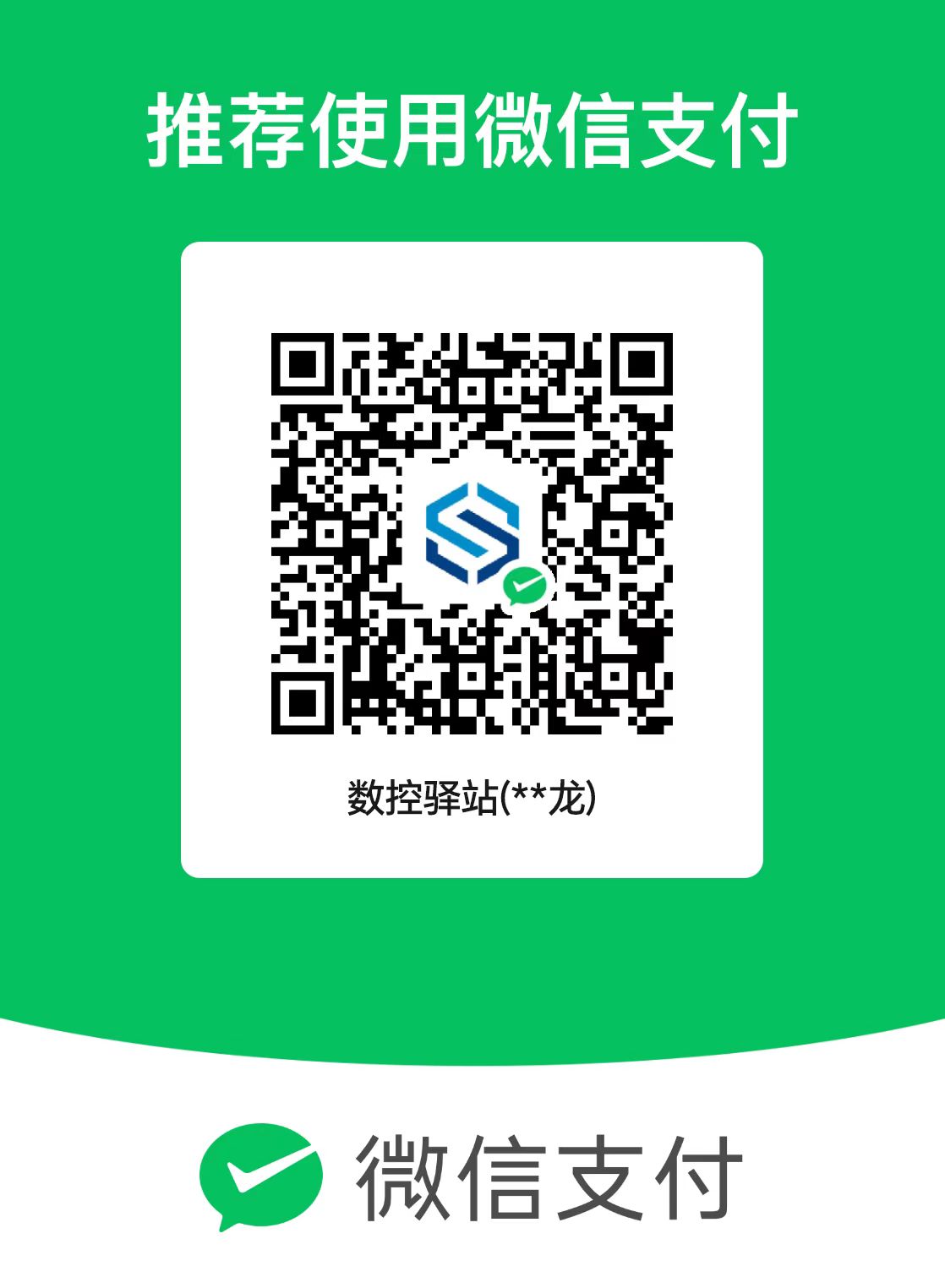 微信扫一扫
微信扫一扫 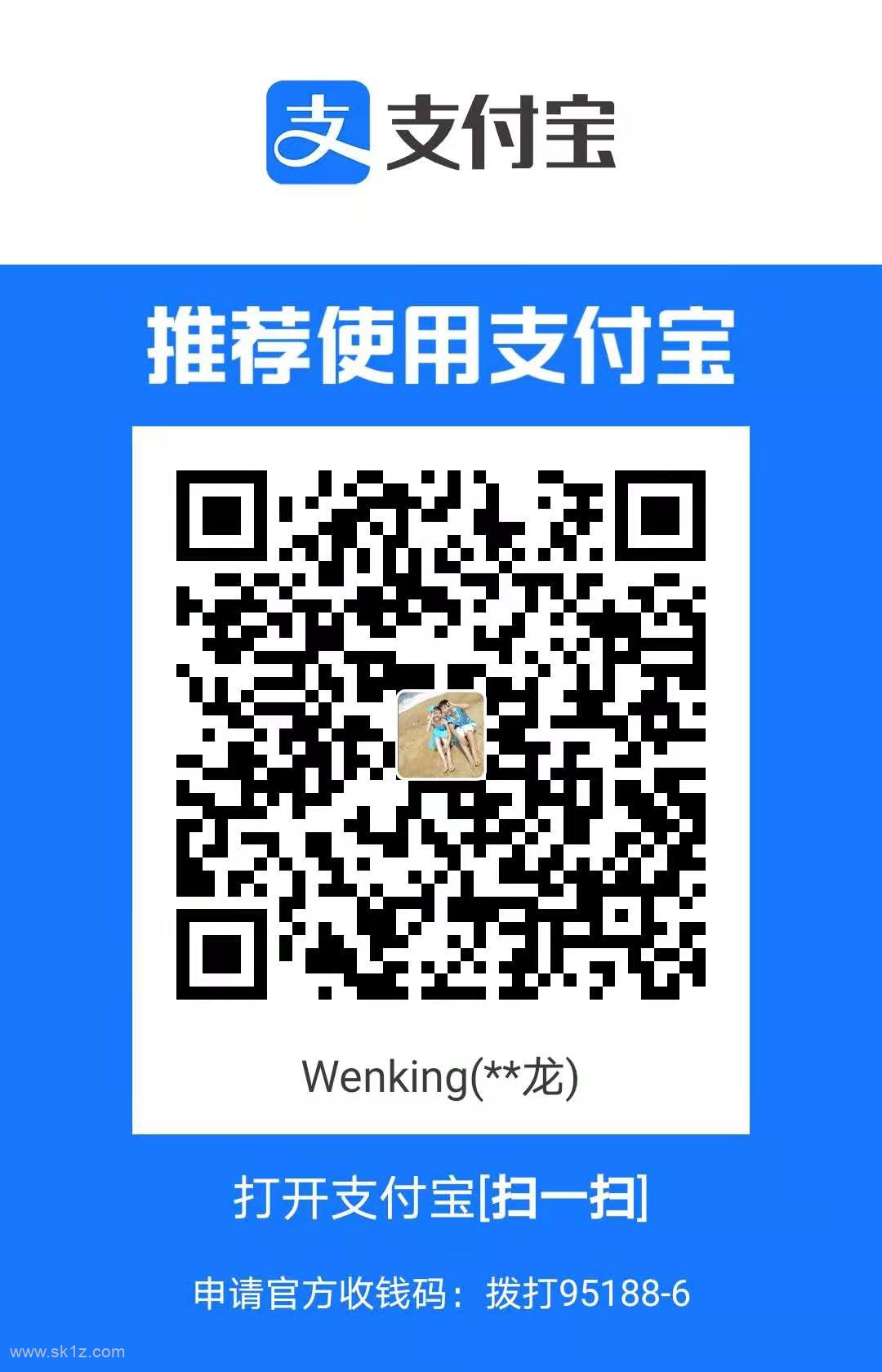 支付宝扫一扫
支付宝扫一扫 
